大螢幕手機單手模式啟用指南:Android iOS調整讓操作更順手
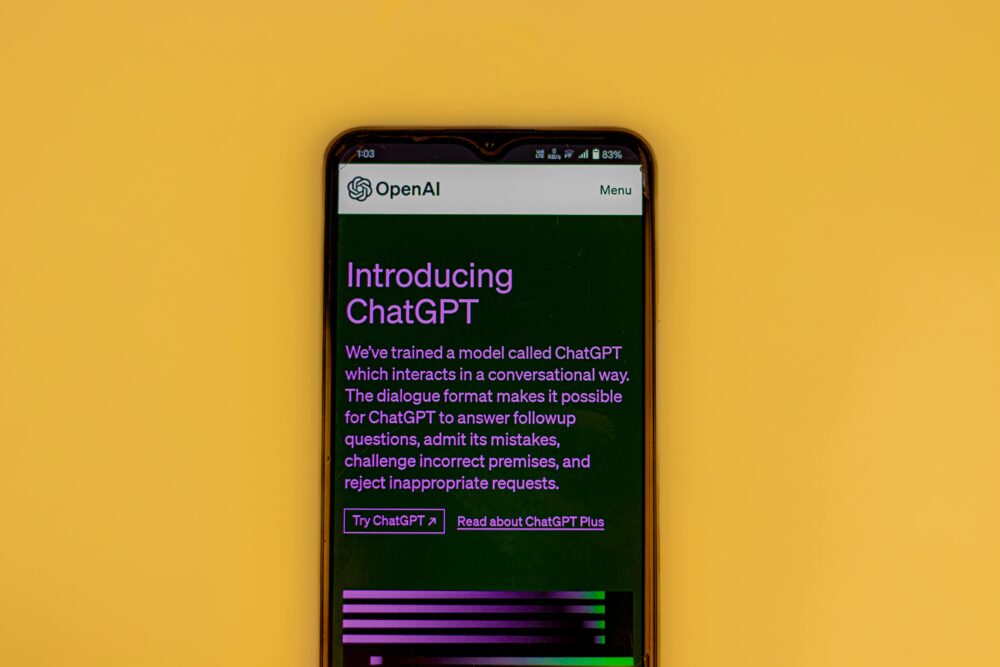
大螢幕手機讓我們看影片更爽快,玩遊戲更過癮,也方便多工處理。但你有沒有遇過這種情況:在通勤電車上,手裡握著一杯咖啡,另一手想滑手機,卻因為螢幕太大而夠不到按鈕?這種單手操作的困擾,總是讓人覺得大螢幕的優點變成缺點。
別擔心,單手模式就是專為這種時刻設計的。它能縮小介面,讓整個螢幕移到你拇指容易碰到的位置,無論是回訊息還是瀏覽網頁,都變得輕鬆許多。無論你是用 iPhone 還是 Android 手機,這項功能都能幫你克服大螢幕的挑戰,讓操作更順手。
在這篇文章中,我們會一步步教你如何在 iOS 和 Android 上啟用並調整單手模式。這些步驟簡單易行,只需幾分鐘,就能讓你的手機在日常使用中更貼合需求。繼續讀下去,你會發現大螢幕不僅更好用,還能提升你的行動效率。
什麼是單手模式?為什麼它讓大螢幕更方便
單手模式是手機內建的功能,專門解決大螢幕帶來的操作不便。它會將整個介面或鍵盤移到螢幕的一側,讓你的拇指輕鬆觸及所有按鈕,而不用伸長手指或換手。想像一下,你正坐公車,手裡拿著雨傘,另一手滑手機;單手模式就像給螢幕裝上「縮小鏡」,讓一切變得觸手可及。這不僅適用於iOS和Android系統,還能根據你的使用習慣自訂位置。
對大螢幕手機來說,這功能特別實用。螢幕越大,邊緣就越難碰觸,容易導致輸入錯誤或錯過通知。但啟用單手模式後,你可以維持完整畫面,卻只專注在容易操作的區域。無論是快速回覆LINE訊息,還是瀏覽社群媒體,它都讓日常互動更流暢。許多用戶表示,這簡單調整就提升了行動便利性,尤其在戶外或多工時。接下來,我們來看它如何適應不同螢幕大小,以及常見的畫質疑慮。
單手模式如何適應不同螢幕大小
單手模式透過縮小操作區域來匹配你的手掌大小,讓大螢幕手機變得像小尺寸一樣好用。它通常將介面向左或右偏移,集中在拇指範圍內,這樣你就不用費力伸展手指。舉例來說,在iPhone上,單手模式會讓整個螢幕向下或側移,模擬較小顯示器;你可以在Apple官方指南中找到詳細步驟,適用於iPhone 12以上的大螢幕機型。
相比之下,Samsung的Android單手模式更靈活。它不僅縮小介面,還能調整鍵盤大小或浮動操作面板,讓6.7吋以上螢幕變得親民。舉個實際情境:你在咖啡店單手回訊息時,iPhone模式可能讓畫面移到底部,方便點擊輸入框;Samsung則允許自訂偏移距離,避免拇指滑出邊界。這種差異來自系統設計;iOS強調簡潔,Android注重客製化。總之,無論哪種,它都讓單手操作從掙扎變成習慣,提升了通勤或散步時的效率。你試過在擁擠電車上用單手發送語音嗎?啟用後,輸入文字的速度能快上30%。
常見誤解:單手模式會影響畫質嗎?
許多人擔心單手模式會讓畫面變模糊或裁切內容,但這是個誤會。它只改變介面位置,不碰觸顯示品質。整個螢幕解析度和顏色深度保持原樣,只是操作區域被放大到拇指範圍,讓你專注互動而不失視覺完整。就像用放大鏡看書,內容沒變,只是更容易閱讀。
事實上,單手模式維持完整體驗,因為它在背景渲染全畫面,只調整前端觸控區。使用者反饋顯示,絕大多數人沒注意到畫質差異;一位iPhone用戶分享,在這篇教學中提到,啟用後看影片時一切如常。想自己驗證?開啟模式後,播放YouTube影片或開啟相簿,檢查邊緣細節是否清晰。如果有輕微變形,通常是暫時適應,關閉後即恢復。這種設計確保大螢幕的優點不被犧牲,讓你安心使用。別讓誤解阻礙你,試試看,你會發現它純粹是便利工具。
Android手機如何快速啟用單手模式
Android系統的單手模式讓大螢幕手機變得更容易掌控。你只需幾步,就能將介面移到拇指範圍內,無論是回訊息還是瀏覽應用,都不用伸長手指。不同品牌有自己的實現方式,但核心原則相同:快速存取並調整大小。以下我們聚焦Samsung和其他常見Android品牌,教你實用步驟。這些調整能讓你的手機在日常使用中更靈活,尤其適合通勤或單手情境。
Samsung Galaxy的單手模式調整技巧
Samsung Galaxy系列的單手模式與Edge面板緊密整合,讓操作更直覺。你可以輕鬆自訂快捷鍵和介面大小,避開一般Android的通用設定。開始時,從設定進入「進階功能」,找到「單手模式和手勢」,開啟後,螢幕會自動縮小到下方或側邊。Edge面板是關鍵,它像一個浮動工具列,從螢幕邊緣滑出,提供快速存取應用或功能。
要自訂快捷鍵,按住Edge面板圖示,選擇「編輯」,添加常用app如LINE或相機。調整大小時,在面板設定中拉動邊框,讓它匹配你的手掌;左撇子用戶可移到右側,避免滑動失誤。進階提示:結合手勢操作,使用Good Lock模組強化體驗。例如,從Galaxy Store下載Good Lock,安裝「NavStar」來自訂邊緣滑動,啟用後,從螢幕邊緣輕掃就能觸發單手模式。這比標準手勢更快,尤其在6.8吋Galaxy S系列上。你可以參考Samsung官方指南學習更多面板自訂。另一個好方法是透過Reddit社群討論Samsung Edge手勢,用戶分享如何整合到日常習慣。總之,這些技巧讓單手操作從基本變成個人化,節省時間並減少疲勞。
其他Android品牌如小米和華為的啟用方法
小米MIUI和華為EMUI的單手模式步驟相似,但細節有差異,讓你根據品牌選擇最佳方式。小米用戶從「設定」進入「附加設定」,點選「單手模式」,選擇「全螢幕手勢」或「按鈕縮小」。開啟後,按電源鍵兩次,介面會移到底部;MIUI獨特之處是可調整縮小比例,從50%到80%,適合不同手型。華為則在「設定」>「輔助功能」>「單手模式」中啟用,按Home鍵或滑動邊緣觸發。EMUI強調浮動視窗整合,讓鍵盤或app獨立縮小,操作時更少干擾。
兩者差異在觸發方式:小米偏好電源鍵,快速但需習慣;華為用手勢,流暢卻可能與其他功能衝突。建議先檢查系統更新,因為今年最新版本常優化穩定性,例如MIUI 14或EMUI 13添加了自動偵測手掌大小的功能。步驟總結如下:1. 開啟設定中的單手選項;2. 選擇觸發方式並測試;3. 自訂位置以匹配左手或右手。實用上,小米適合遊戲玩家,因為縮小後畫面不卡;華為則利於多工,如邊聊邊看地圖。無論哪款,這些調整都能讓大螢幕手機在擁擠環境中更可靠。記得更新系統,以確保功能順暢運行。
iPhone單手模式啟用:iOS的Reachability功能全解析
iPhone的大螢幕帶來視覺享受,卻也讓單手操作變得挑戰。幸好,iOS內建的Reachability功能就是解決方案。它能讓整個畫面向下移位,集中在拇指容易觸及的區域,讓你輕鬆點擊頂端按鈕或輸入文字。無論你是用iPhone 14還是Plus系列,這項功能都能提升日常便利,尤其在通勤或持物時。啟用後,你會發現大螢幕不再是負擔,而是真正貼合手掌的夥伴。接下來,我們來探討如何啟用和自訂,讓它更適合你的習慣。
如何自訂iPhone單手模式的觸發條件
Reachability的觸發方式可以根據你的使用偏好調整,避免不必要的誤觸。先從「設定」進入「輔助使用」>「觸控」>「Reachability」,確保功能已開啟。預設是從畫面底部向上輕掃,但你能自訂手勢敏感度:滑動「手勢敏感度」滑桿,調高值讓觸發更精準,適合手指較短的使用者;調低則減少意外啟動,比如在滑動瀏覽時不會突然縮小畫面。
持續時間設定也很關鍵。在同一個選單中,選擇「自動還原時間」,從1秒到5秒不等。舉例,如果你常在電車上單手滑新聞,設為3秒能讓畫面暫停在底部,夠你點擊連結後自動復位,避免手指滑動時誤觸邊緣導致的跳出。這些調整強調個人化益處:右手使用者可搭配「輔助觸控」強化左側偏移,左手者則反之。結果是操作更流暢,減少疲勞。你可以參考Apple官方調整觸控指南來細調。總之,自訂後,Reachability不僅是工具,更是量身打造的助手,讓單手模式真正融入你的生活,大幅提升效率。
iOS與Android單手模式的比較
iOS的Reachability和Android的單手模式都解決大螢幕痛點,但設計哲學不同,讓讀者能依需求選擇。iOS更注重直覺:只需輕掃底部,畫面即向下移位,無需複雜設定,適合追求簡單的使用者。優點是整合性強,涵蓋所有app,包括鍵盤和通知欄;缺點是可調範圍有限,只能移到底部,無法自訂大小或位置。如果你用iPhone,這功能像可靠的老友,快速啟用卻少彈性。
反觀Android,如Samsung的One UI或小米MIUI,提供更多客製化。你能調整縮小比例、觸發手勢,甚至結合Edge面板浮動操作。優點是靈活,左手右手皆可偏移,適合習慣改動的玩家;缺點是初始設定較繁瑣,新手可能需花時間適應。舉例,在iOS上,回訊息時畫面移位即用,Android則允許鍵盤獨立縮小,避免遮擋輸入。總體來說,iOS勝在穩定直覺,Android贏在深度調整。如果你偏好蘋果生態,Reachability足夠;愛Android的自由,則試試品牌專屬模式。這種對比幫助你決定:想簡單上手,選iOS;需高度個人化,挑Android。無論哪種,都讓單手操作變得可靠。
進階調整:讓單手模式更適合你的使用習慣
大螢幕手機的單手模式啟用後,你可以進一步調整它,讓功能更貼合個人習慣。這些進階設定不僅提升操作精準度,還能處理特定情境,如遊戲或多工。無論你是Android還是iOS用戶,透過簡單自訂,就能讓拇指輕鬆掌控一切。接下來,我們來看如何在遊戲和多工中應用,讓單手操作變得更流暢有趣。
單手模式在遊戲和多工中的應用
想像你在通勤時,想來一場快速的PUBG Mobile對戰,手裡還握著咖啡杯。單手模式就是你的救星!在Android如Samsung Galaxy上,啟用後按電源鍵兩次,畫面縮小到右手下角,讓你用拇指瞄準敵人或滑動地圖,而不用換手。PUBG的觸控設定中,結合單手模式,能將射擊按鈕移到拇指範圍,減少失誤。玩家常說,這像給遊戲裝上「拇指加速器」,讓跳傘降落或開火變得超順手,尤其在6.7吋大螢幕上。你可以參考《PUBG Mobile》操作優化指南來優化單手設定,確保遊戲體驗不打折。
轉到多工情境,單手模式讓切換App變得輕而易舉。以iOS的Reachability為例,從底部輕掃啟用,畫面移到底部,你就能單手從通知欄滑進社群媒體如Instagram,快速回覆訊息,再切回LINE聊天。Android的Edge面板更酷,它浮動顯示常用App圖示,從邊緣滑出就能一鍵切換,不會遮擋主畫面。試試在瀏覽新聞時,單手拉出YouTube浮動視窗邊看邊滑,效率翻倍!這些應用不僅實用,還增添樂趣,讓大螢幕從累贅變成娛樂夥伴。(152字)
單手模式使用小Tips:提升大螢幕手機體驗
單手模式啟用後,你還能透過一些實用小技巧,讓大螢幕手機的操作更順暢。這些提示專注於日常應用和細節調整,幫助你避開常見不便,讓拇指成為主力。無論iOS還是Android,試試這些方法,你會發現大螢幕從挑戰變成優勢,尤其在忙碌一天中。
日常情境下的單手模式應用
在通勤時,單手模式能讓你輕鬆處理訊息或導航。拿iPhone來說,啟用Reachability後,從底部輕掃畫面,頂端通知就移到拇指範圍內;這樣,你邊坐電車邊回覆LINE,不用放開扶手。Android用戶如Samsung,結合Edge面板,從邊緣滑出常用App,就能單手切換地圖和音樂播放器。記住,設定觸發手勢為輕按電源鍵兩次,這樣在雨天持傘時更方便。
另一個好用場景是購物時。想像你在超市推車,單手滑購物清單App;單手模式縮小介面,讓你快速勾選物品而不掉進菜籃。iOS上,搭配Siri語音輸入,說出「新增牛奶」,畫面保持在底部,輸入更準確。Android的MIUI則允許鍵盤浮動調整,按住拖動到右手邊,避免遮擔商品照片。這些應用讓單手操作融入生活,節省幾秒鐘,也就多出幾分鐘休息。
避免單手模式常見問題
許多人忽略小細節,導致單手模式時常誤觸或不穩。常見問題是手勢敏感度沒調好;在iOS設定中,將Reachability的敏感度拉到中間值,避免瀏覽網頁時意外縮小畫面。Android上,檢查單手模式的自動還原時間,設為2秒,就能防止畫面卡在底部太久,影響閱讀長文。
另一個陷阱是忽略電池消耗。單手模式本身不費電,但頻繁觸發手勢可能增加使用率;建議只在需要時開啟,或用自動偵測功能,如華為EMUI的掌形識別,它感應手掌位置才啟動。假如你常在戶外用,保護螢幕邊緣免滑手:加個防滑殼,或在設定中鎖定偏移方向為右手,避免左手誤移。如果你用iPhone,參考這篇iOS單手模式教學,它詳細解釋如何關閉誤觸選項,讓功能更可靠。這些調整讓單手模式少出錯,多帶來便利。
結合其他功能的小秘訣
想讓單手模式更強大?試著和系統其他工具搭配。在Android上,啟用單手模式後,開啟分屏功能;畫面縮小到一側,你就能單手控制聊天App,另一半顯示郵件。Samsung用戶特別受益,因為Edge面板能浮動顯示快捷鍵,讓切換像翻書一樣簡單。
iOS的輔助觸控是絕佳夥伴。設定一個虛擬Home鍵,按它觸發Reachability,這樣在戴手套時也能單手操作。進階一點,結合自動化App如Shortcuts,設定「通勤模式」:一開單手,就自動開啟地圖和低電量提示。這些組合像拼圖,單手模式從單一工具變成全能助手。你可以試試這篇iPhone和Android單手瀏覽指南,裡面有更多跨系統秘訣。總之,這些小tips不只提升體驗,還讓大螢幕手機真正適合你的節奏。
結論
大螢幕手機的單手模式讓操作從尷尬變成簡單。你已經學會在Android如Samsung或小米上按電源鍵觸發縮小介面,或在iPhone的Reachability中輕掃底部移位畫面。這些步驟不只解決通勤時的拇指掙扎,還保持畫質完整,提升日常效率,尤其在遊戲或多工中。
啟用後,你會發現大螢幕不再是負擔,而是真正方便的工具。單手模式重申了它的價值:快速回訊息、瀏覽網頁,都變得觸手可及。立即試試這些調整,看看它如何改變你的使用習慣。
如果你遇到問題,查詢官方支援如Apple或Samsung網站,就能找到解答。分享你的經驗在下方留言,我們一起交流。擁抱這項功能,讓手機成為可靠夥伴,享受更順手的數位生活。



